Az iPhone vagy iPad képernyője nem forog? Javítsa ki itt
Egy igazán jó tulajdonsága a iPhone és más eszközök, például az iPad és az iPod touch, hogy a képernyőjük automatikusan elfordul attól függően, hogy Ön hogyan tartja az eszközt. De néha, amikor bekapcsolja iPhone-ját, iPadjét vagy iPod touch a képernyő nem forog automatikusan, hogy megfeleljen. Ez megnehezítheti az eszköz használatát, vagy akár azt is gondolhatja, hogy telefonja elromlott. Számos oka lehet annak, hogy a képernyő nem forog – és a legtöbb könnyen javítható. Íme, mi történhet, és hogyan lehet javítani.
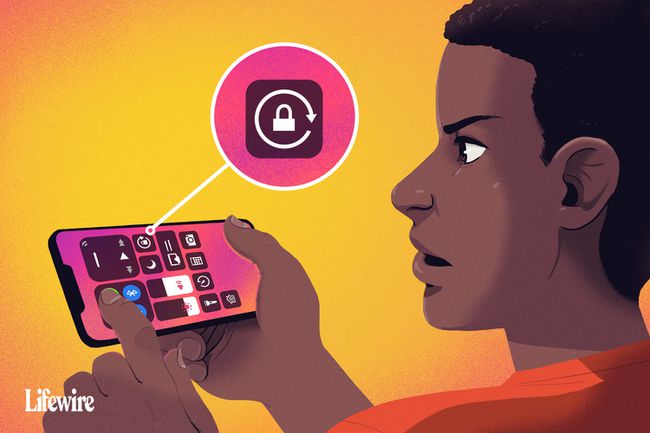
Kyle Fewel / Lifewire
A cikkben található tippek az összes futó iPhone és iPod touch modellre vonatkoznak iOS 11 és újabb, valamint az összes verziót futtató iPaden iPadOS.
Kapcsolja ki az iPhone képernyőforgatás zárolását
A Screen Rotation Lock beállításai megakadályozzák, hogy iPhone, iPad vagy iPod touch automatikusan elforgatja a képernyőjét, függetlenül attól, hogyan forgatja el az eszközt. Ha a képernyő nem forog, annak az lehet az oka, hogy be van kapcsolva a Forgatászár.
Ha ellenőrizni szeretné, hogy a képernyő elforgatásának zárolása be van-e kapcsolva, nézze meg a képernyő jobb felső sarkában a mellette lévőt az akkumulátor jelzőt olyan ikonra, amely úgy néz ki, mint egy zár körül görbülő nyíl. Ha látja ezt az ikont, a képernyő elforgatásának zárolása be van kapcsolva.
Az iPhone X, XS, XR és 11 sorozaton ez az ikon csak a Vezérlőközpontban látható, a kezdőképernyőn nem.
Ha a lakat ikon látható, a képernyő elforgatásának zárolását az alábbi lépések végrehajtásával kapcsolhatja ki:
-
A megjelenítéshez csúsztassa felfelé az ujját a képernyő aljáról Irányító központ. A bal szélen található ikon – a zár és nyíl ikon – ki van jelölve, jelezve, hogy be van kapcsolva.
A iPhone X és újabb modelleken, illetve iPadOS 12 vagy újabb verziót futtató iPadeken csúsztassa az ujját lefelé a jobb felső sarokból.
-
Koppintson a lakat és nyíl ikonra a forgászár kikapcsolásához. A képernyő tetején megjelenik egy üzenet Tájolászár: Ki.
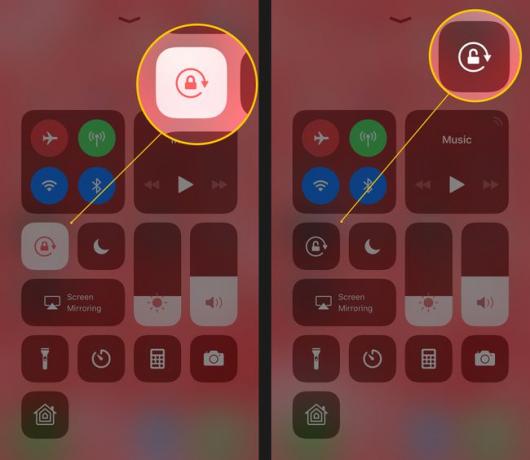
Ha végzett, nyomja meg a gombot a Kezdőlap gombot, érintse meg a képernyőt, vagy csúsztassa az ujját a Vezérlőközpont bezárásához, és visszatér a kezdőképernyőre.
Ha ez megtörtént, próbálja meg újra elforgatni iPhone-ját. A képernyőnek automatikusan el kell forognia, amikor megváltoztatja az eszköz helyzetét. Ha nem, folytassa a következő lépésekkel.
Az iOS régebbi verzióiban a forgászár található a Gyors alkalmazásváltó. Nyissa meg duplán a ikonra kattintva Home gomb majd balról jobbra csúsztatva.
Az alkalmazás támogatja a képernyő elforgatását?
Nem minden alkalmazás támogatja az automatikus képernyőforgatást. Ha olyan alkalmazást használ, amely nem támogatja ezt a funkciót, ne számítson arra, hogy a képernyő elfordul.
Például a legtöbb iPhone és iPod touch modell kezdőképernyője nem forgatható (bár a Plus modelleken igen extra nagy képernyőkkel, mint például az iPhone 7 Plus és 8 Plus), és néhány alkalmazást úgy terveztek, hogy csak egyben működjenek orientáció.
Ha elfordítja az eszközt, és a képernyő nem forog, és ha az elforgatás zárolása nincs engedélyezve, az alkalmazás valószínűleg nem forog. Próbáljon ki egy olyan alkalmazást, amelyről tudja, hogy támogatja a forgatást, például a Safari webböngésző, annak ellenőrzésére, hogy a képernyő elforgatása működik.
Egy másik gyors javítás egy olyan alkalmazáshoz, amelynek el kellene forgatnia, de nem, az az, hogy kilép az alkalmazásból, és újraindítja. Ennek el kell távolítania a hibákat. Ismerje meg, hogyan Alkalmazások bezárása iPhone-on.
Kapcsolja ki a kijelző nagyítását az iPhone képernyőforgatásának folytatásához
Ha iPhone 6 Plus készüléked van, 6S Plus, 7 Plus, 8 Plus vagy bármely iPhone Max modell esetén a kezdőképernyő elrendezése automatikusan elfordul, amikor elfordítja a telefont. Ha a kezdőképernyő nem forog ezeken a modelleken, és a Képernyőforgatás zárolása nincs bekapcsolva, akkor a Display Zoom lehet a bűnös.
A Display Zoom kinagyítja az ikonokat és a szöveget ezeknek az eszközöknek a nagyobb képernyőjén, hogy könnyebben látható legyen, de blokkolja a képernyő elforgatását is. Ha ezeken az eszközökön nem tudja elforgatni a kezdőképernyőt, kapcsolja ki a Kijelző nagyítását az alábbi lépésekkel:
Koppintson a Beállítások.
Koppintson a Kijelző és fényerő.
Koppintson a Kilátás ban,-ben Kijelző zoom szakasz.
Koppintson a Alapértelmezett.
-
Koppintson a Készlet.

A telefon az új zoom-beállítással újraindul, és a kezdőképernyő forgatható lesz.
Indítsa újra az eszközt
Egy másik jó, gyors megoldás egy olyan eszköz számára, amelynek képernyője nem forog automatikusan, az eszköz újraindítása. Ha hardverproblémája van, ez nem oldja meg, de a legtöbb szoftverproblémát megoldja. Az alábbi cikkekből megtudhatja, hogyan indíthat újra minden iPhone és iPad modellt:
- iPhone újraindítása (minden modell).
- Elakadt iPad? Íme, hogyan kell újraindítani.
Jó alkalom tisztítsa meg iPhone képernyőjét amíg le van kapcsolva. Ez biztosítja, hogy véletlenül se válasszon alkalmazásokat, és ne módosítsa a beállításokat eszközén.
Ha az iPhone képernyője nem forog, a gyorsulásmérője eltörhet
Ha a használt alkalmazás határozottan támogatja a képernyő automatikus elforgatását, valamint a tájolásrögzítést és a Kijelző nagyítását Az eszköz biztosan ki van kapcsolva, de a képernyő továbbra sem forog, probléma lehet az eszközével hardver.
A képernyő elforgatását a készülék gyorsulásmérője szabályozza –egy érzékelő, amely követi a készülék mozgását. Ha a gyorsulásmérő elromlik, nem tudja követni a mozgást, és nem fogja tudni, mikor kell elforgatni a készülék képernyőjét. Ha hardverproblémára gyanakszik a telefonnal, kérjen időpontot az Apple Store-ban hogy megnézzék.
A Képernyőforgatás zár használata az iPaden
Míg az iPad az iPhone-hoz és az iPod touchhoz nagyon hasonló operációs rendszert futtat, a képernyő elforgatása egy kicsit másképp működik. Egyrészt az összes iPad modell kezdőképernyője elforgatható. Másrészt a beállítás bizonyos modelleken kissé eltérően vezérelhető.
Ha korábbi iPadje van, mint az iPad Air vagy az iPad mini 3, ez a tipp vonatkozik Önre.
Ban,-ben Beállítások alkalmazást, érintse meg Tábornok és talál egy beállítást Használja az oldalsó kapcsolót amely lehetővé teszi annak kiválasztását, hogy a hangerőgombok feletti oldalon lévő kis kapcsoló a némítás funkciót vagy a forgászárat szabályozza.
Az újabb iPad modelleken (az iPad Air 2 és újabb) a Vezérlőközpont segítségével vezérelheti a képernyő elforgatását a cikkben korábban leírtak szerint.
